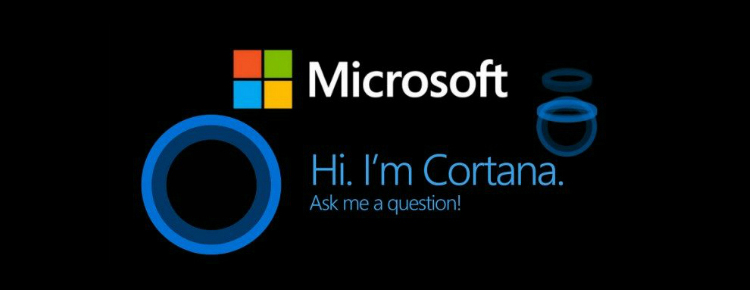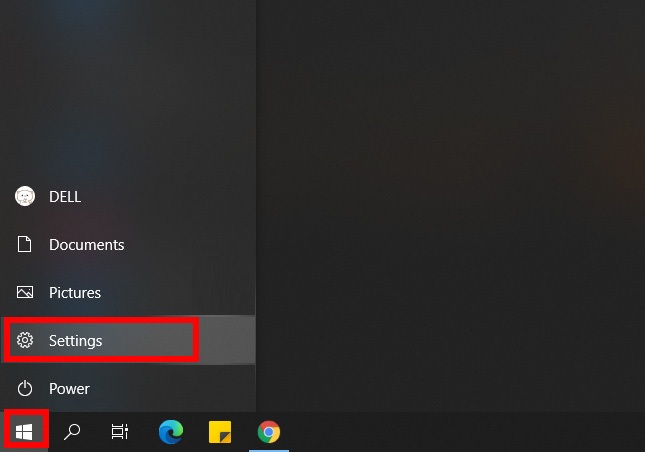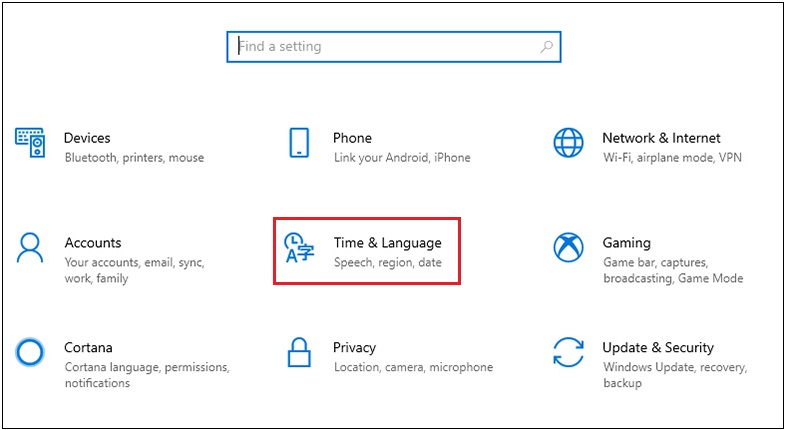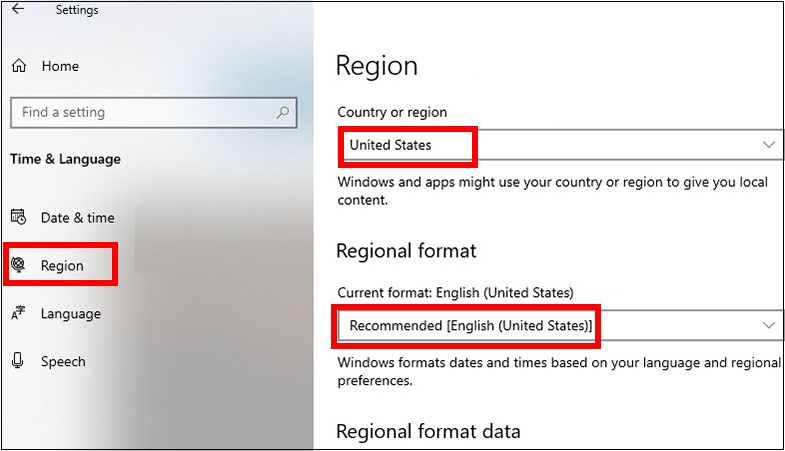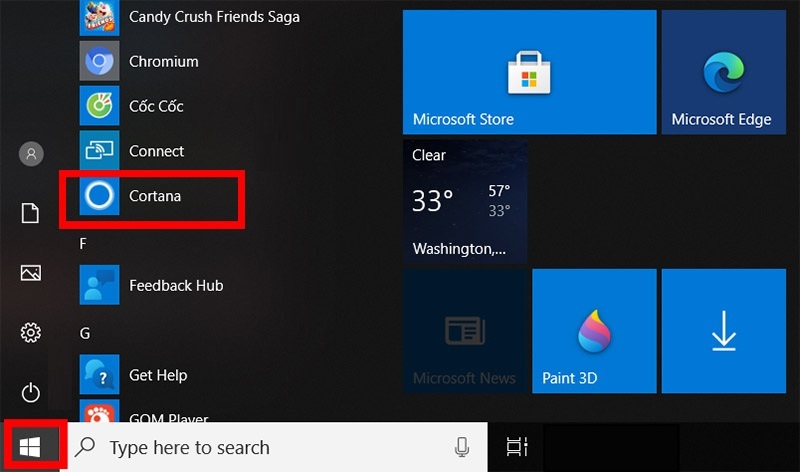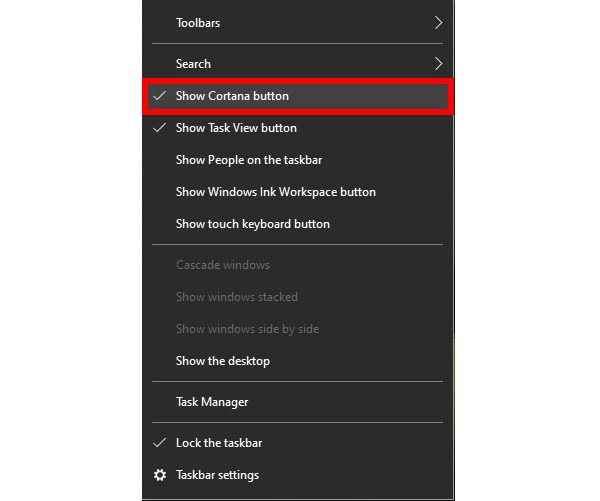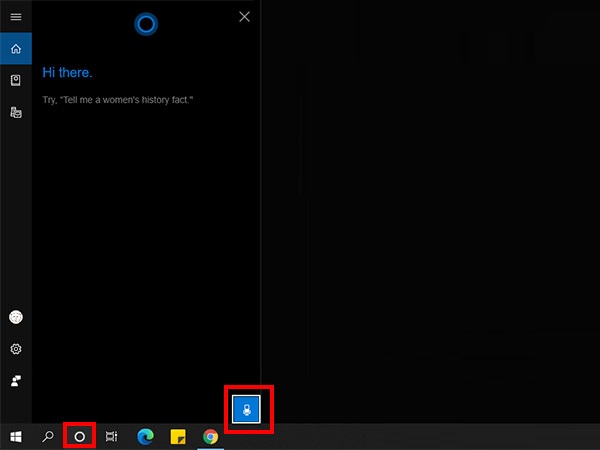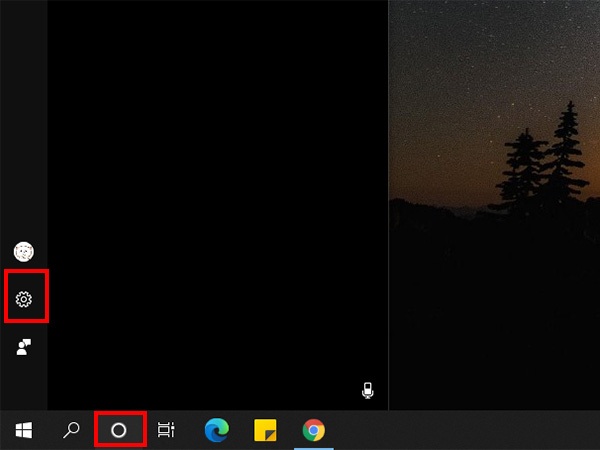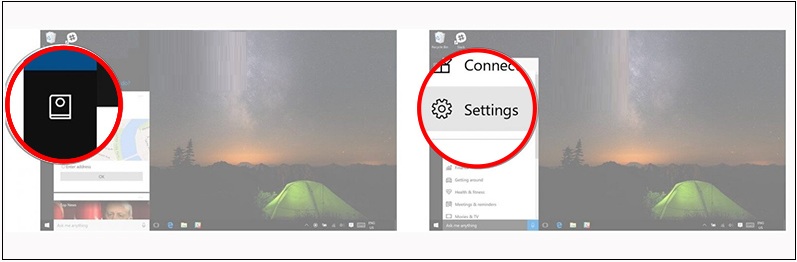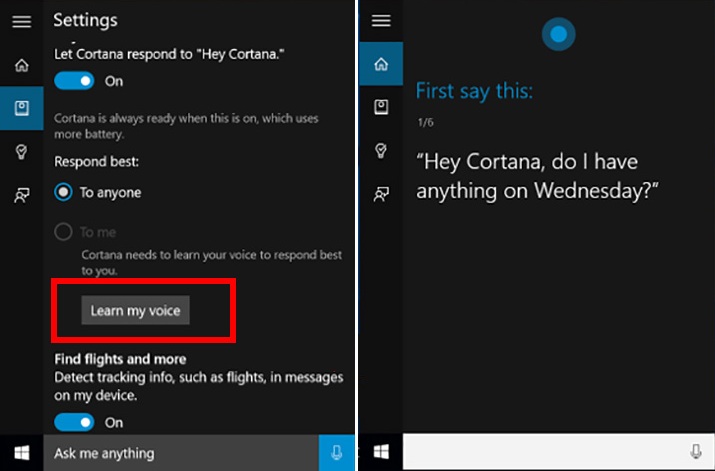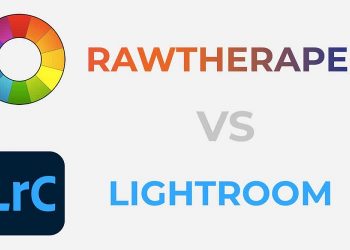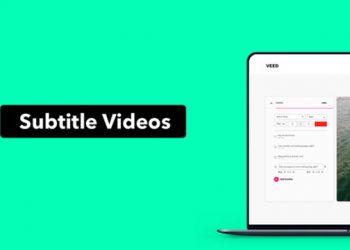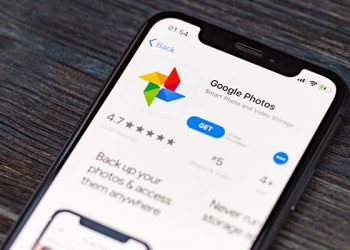Cortana là trợ lý ảo của Microsoft. Giống như Siri của Apple hay Google Assistant của Google, Cortana cho phép người dùng có thể tìm kiếm bất cứ thứ gì trên điện thoại hay máy tính chạy bằng hệ điều hành Windows 10. Vậy làm thế nào để kích hoạt và sử dụng Cortana trên Win 10, cùng VJ360 tìm hiểu chi tiết qua bài viết dưới đây nhé!
Tìm hiểu Cortana là gì?
Cortana là trợ lý ảo của Microsoft, “cô trợ lý” này cho phép người dùng thực hiện chức năng tìm kiếm, tra cứu hay đặt lời nhắc trên các thiết bị sử dụng hệ điều hành Windows 10 mà không cần dùng bàn phím. Cortana có thể phát hiện giọng nói với các ngôn ngữ bao gồm Tiếng Anh, Tiếng Pháp, Tiếng Nhật, Tiếng Đức, Tiếng Tây Ban Nha, Tiếng Italia, Tiếng Trung Quốc (phổ thông) và Tiếng Bồ Đào Nha. Với Cortana, bạn có thể có những cuộc hội thoại như trò chuyện với người bạn của mình.
Trợ lý ảo Cortana cho hiệu quả tìm kiếm nhanh, chính xác. Nếu đó là câu hỏi đơn giản, kết quả sẽ được trả về ngay trên cửa sổ tìm kiếm. Ngược lại, nếu câu khỏi ở dạng khó, Cortana không chắc chắn về đáp án, “cô trợ lý” sẽ mở ra một loạt các kết quả tìm kiếm với trình duyệt web yêu thích của người dùng để bạn tự tìm ra câu trả lời cho mình.
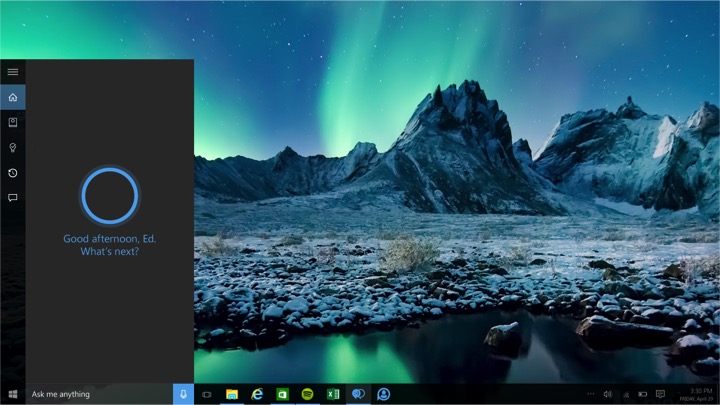
Hướng dẫn cài đặt Cortana trên máy tính Win 10
Do Cortana chỉ hỗ trợ một số loại ngôn ngữ nhất định nên để sử dụng trợ lý ảo này người dùng sẽ cần cài đặt ngôn ngữ cho phần mềm. Sau đây là hướng dẫn cài đặt Cortana trên máy tính Win 10, bạn thực hiện theo các bước sau:
Bước 1: Click vào biểu tượng Windows. Nhấn chọn vào Settings.
Bước 2: Đi đến mục Time & Language.
Bước 3: Một cửa số xuất hiện, trên thanh menu bên trái, chọn mục Region. Trong phần Country or region chọn United States. Tại phần Regional format chọn Recommended [English (United States)].
Như vậy việc cài đặt ngôn ngữ cho Cortana đã hoàn thành.
Hướng dẫn kích hoạt Cortana trên Win 10
Tuy Cortana có tích hợp sẵn trong hệ thống phần mềm máy tính Windows 10 nhưng để sử dụng tính năng này người dùng sẽ cần kích hoạt nó. Muốn kích hoạt và sử dụng Cortana, bạn có thể tiến hành như sau:
Bước 1: Click vào biểu tượng Windows. Trong hệ thống phần mềm chọn Cortana.
Bước 2: Chọn hiển thị icon Cortana trên thanh Taskbar bằng cách nhấn chuột phải vào thanh Taskbar và tích vào Show Cortana Botton.
Bước 3: Nhấn vào icon Cortana trên Taskbar và chọn biểu tượng Micro.
Bước 4: Sử dụng giọng nói để hỏi trợ lý ảo bằng ngôn ngữ mà bạn đã cài đặt.
Hướng dẫn sử dụng Cortana trên Win 10
Có hai cách hỏi Cortana, bạn có thể lựa chọn:
- Nhấn tổ hợp phím tắt Windows + C và bắt đầu đặt câu hỏi.
- Nói trực tiếp “Hey, Cortana”.
Để gọi Cortana với một trong hai cách trên, bạn tiến hành như sau:
Bước 1: Click vào Cortana và chọn Settings.
Bước 2: Đi đến mục Talk to Cortana ở thanh menu bên trái. Sau đó bật nút On tại cả hai phần Hey Cortana và Keyboard shortcut.
Lưu ý, bạn có thể cài đặt Cortana chỉ nhận lệnh từ giọng nói của bạn như sau:
Bước 1: Mở Cortana trên thanh Taskbar.
Bước 2: Chọn biểu tượng Notebook có hình quyển sổ trên màn hình ứng dụng Cortana. Sau đó chọn Settings.
Bước 3: Nhấn chọn Learn my voice. Ứng dụng sẽ yêu cầu bạn nói 6 câu để phần mềm có thể nhận diện chính xác giọng nói của bạn (lưu ý nói to và rõ ràng).
Như vậy việc cài đặt Cortana chỉ nhận diện giọng nói của bạn đã hoàn thành.
Hi vọng với những thông tin chi tiết về trợ lý ảo Cortana cũng như cách cài đặt và sử dụng Cortana trên Win 10 đã giúp người dùng có thêm một trải nghiệm thú vị trong quá trình sử dụng thiết bị công nghệ của mình. Chúc các bạn thành công!